win10能录音吗 Win10录音机怎么编辑录音文件
win10能录音吗,Win10是微软推出的操作系统,它具备强大的功能和丰富的应用程序,在Win10中,我们可以轻松地进行录音操作。不仅可以使用Win10自带的录音机进行录音,还可以通过编辑录音文件来达到更好的效果。无论是录制会议讲话、个人演讲还是录制音乐作品,Win10都能够满足我们的需求。接下来让我们一起来了解一下Win10录音机如何编辑录音文件,为我们的录音体验增添更多的乐趣吧!
具体步骤:
1.首先我这里介绍下打开Win10语音录音机的两种方法,第一种我们可以点击开始菜单。然后点击所有应用,这里我们找到语音录音机打开。
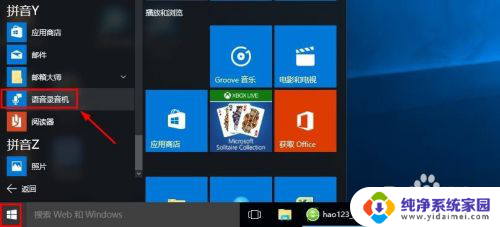
2.当然我们也可以用另外的方法打开语音录音机,大家可以看到这里有个搜索框。
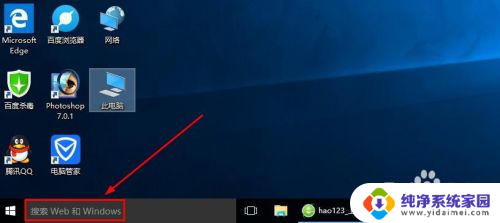
3.我们这里的搜索框中直接输入“语音录音机”也是可以打开录音机程序的。
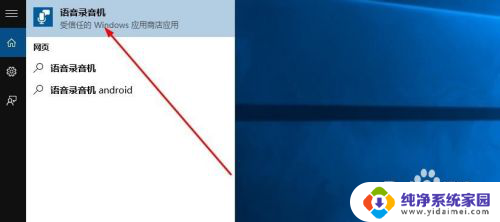
4.打开语音录音机以后,大家发现界面非常简单,我们点击中间按钮就可以录音。
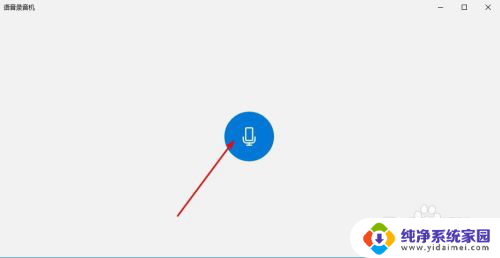
5.大家用麦克风说话的声音现在就可以开始录制了,我们可以根据自己需要暂停录音或者停止录音。当然我们还可以添加录音标记。可以方便以后自己录音查看。
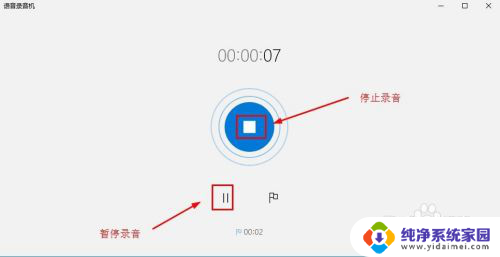
6.停止录音后,我们这里可以删除自己录音,如果你不需要的话,可以删除录音。
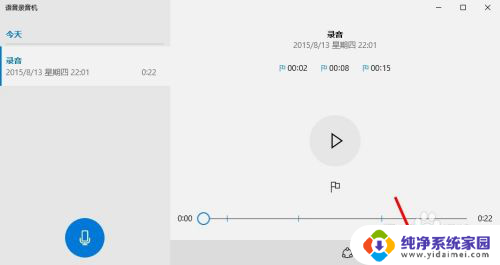
7.当然我们还可以点击这里剪切按钮,对自己的录音进行裁剪,将不需要部分裁剪。拖动这里的黑色小点,调整要裁剪保留的内容,点击对勾菜单音乐。
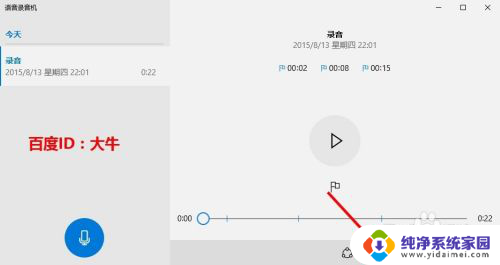
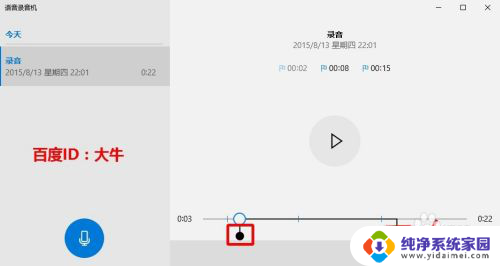
8.我们录制的这个声音保存在电脑什么地方呢?我们可以在录制的声音上面单击鼠标右键,然后选择打开文件位置,查看录音保存位置。

9.这样我们就可以查看到我们录音文件的保存位置,默认是M4A格式。我们可以使用一些音乐转换软件将这个格式转换为我们常用的音乐格式。
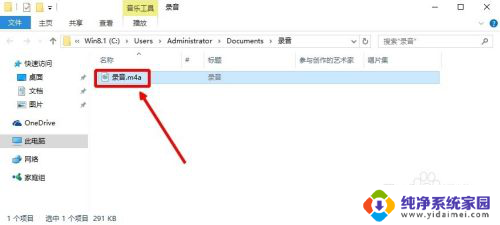
10.当然如果有些朋友,在使用麦克风录音的时候,如果感觉录制的声音音量很小怎么办呢?其实我们可以对录制的时候声音调整,我们可以在任务栏的音量图标上单击鼠标右键。然后选择录音设备打开。

11.然后我们选择麦克风,点击这里的属性按钮打开。
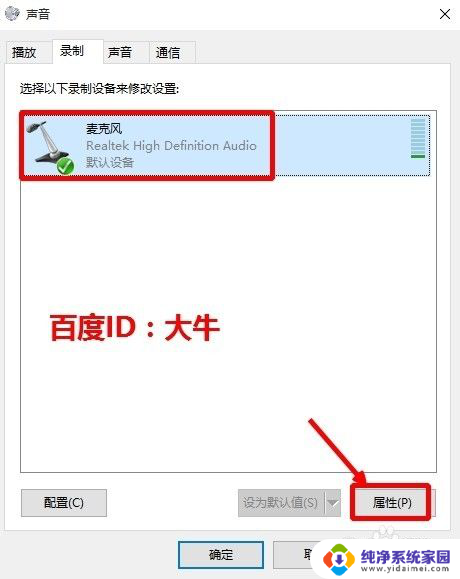
12.麦克风属性窗口中,我们可以根据自己需要调整麦克风的音量效果。
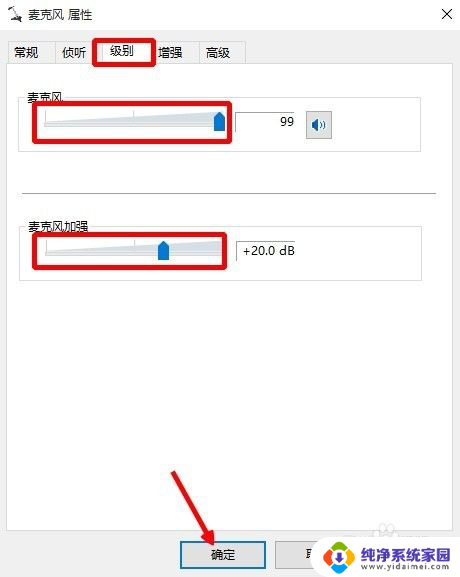
以上就是Win10是否支持录音的全部内容,如果您还有疑问,可以按照小编提供的方法进行操作,希望这篇文章对大家有所帮助。
win10能录音吗 Win10录音机怎么编辑录音文件相关教程
- 录音机录的音频可以剪辑吗 Win10录音文件裁剪教程
- 电脑录音会有地址吗 Win10录音机录音文件存储位置
- 电脑怎样剪辑音频文件 Win10录音文件裁剪教程
- 录屏怎么录才有声音 Win10录屏软件怎么录制系统声音
- 录音的声音可以更改吗 Win10录音声音小怎么办
- win10有自带的录音软件吗 Windows10录音功能的设置方法
- 剪辑音频电脑 Win10如何裁剪录音文件
- windows10录音文件 Win10录音机默认保存位置在哪
- 电脑自带录屏怎么录声音 Win10系统录屏时如何录制系统声音
- 录屏怎么可以录进声音 win10录屏时如何录制内部声音
- 怎么查询电脑的dns地址 Win10如何查看本机的DNS地址
- 电脑怎么更改文件存储位置 win10默认文件存储位置如何更改
- win10恢复保留个人文件是什么文件 Win10重置此电脑会删除其他盘的数据吗
- win10怎么设置两个用户 Win10 如何添加多个本地账户
- 显示器尺寸在哪里看 win10显示器尺寸查看方法
- 打开卸载的软件 如何打开win10程序和功能窗口